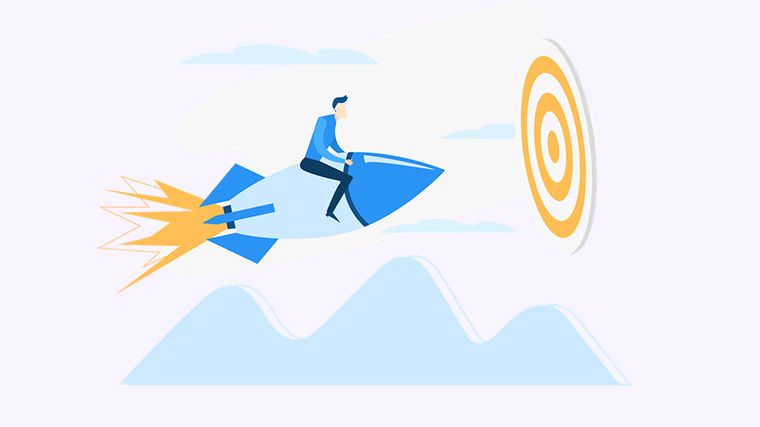
如何在Word中制作电子章
电子章在现代办公中越来越常见,它不仅提高了工作效率,还能保证文件的专业性。然而,很多人在制作电子章时常常遇到各种问题,比如如何设置样式、如何添加文字等。本文将为您逐步介绍几种在Word中制作电子章的方法,帮助您轻松解决这些问题。
方法一:使用形状工具制作电子章
- 打开Word文档,点击“插入”选项卡。
- 在“插入”中选择“形状”,然后选择一个圆形。
- 拖动鼠标绘制一个圆形,调整大小以适应您的需求。
- 右键点击圆形,选择“设置形状格式”,可以调整颜色、边框等样式。
- 在圆形内添加文字,选择“插入”中的“文本框”,输入您想要的文字。
- 调整文本框的位置和大小,使其与圆形完美结合。
方法二:使用图片作为电子章
- 首先在您的计算机中准备好电子章的图片文件。
- 打开Word文档,点击“插入”选项卡,选择“图片”。
- 找到您准备好的电子章图片,点击“插入”。
- 调整图片的大小和位置,确保它符合您的需求。
- 可以通过右键点击图片,选择“设置图片格式”来调整透明度和其他效果。
方法三:利用Word模板制作电子章
- 在网上搜索并下载电子章模板。
- 打开Word,点击“文件”然后选择“打开”,找到您下载的模板文件。
- 根据需要编辑模板中的文本,添加您的信息。
- 保存文件,以便后续使用。
通过以上方法,您可以轻松在Word中制作出专业的电子章。无论是用形状工具、图片还是模板,您都能找到适合自己的制作方式。希望这些步骤能帮助到您!如果您觉得这篇文章有用,请分享给更多需要的人。更多模板可点击下方图片下载WPS查看。
本文编辑:二十一,来自加搜AIGC
